安装GUI的Redhat7系统
使用VMware Workstation软件,创建虚拟机
步骤操作如下:
开始创建虚拟机我选定的是自定义类型,默认了虚拟机硬件兼容,之后选择安装客户机为稍后安装操作系统,然后选择了linux操作系统版本选择Red Hat7,修改虚拟机名称和位置,因为我的CPU只有四个所以每个处理器的核心数量为2处理器数量为1,电脑内存有点少所以默认了2G,使用地址转换到选择存储磁盘文件的路径都是为默认 点击完成就OK。编辑虚拟机在设置窗口选择CD/DVD,在右侧加人镜像RHEL7,再添加一个网络适配器为主机模式确实能够完成。

接着开启虚拟机,选择Linux7.0进入,选择语言英文,在软件选择中,选择带有GUI的服务器,选择完成,在接着在安装位置中选择磁盘,完成在在网络和主机名中,输入主机名,再设置密码等待安装。
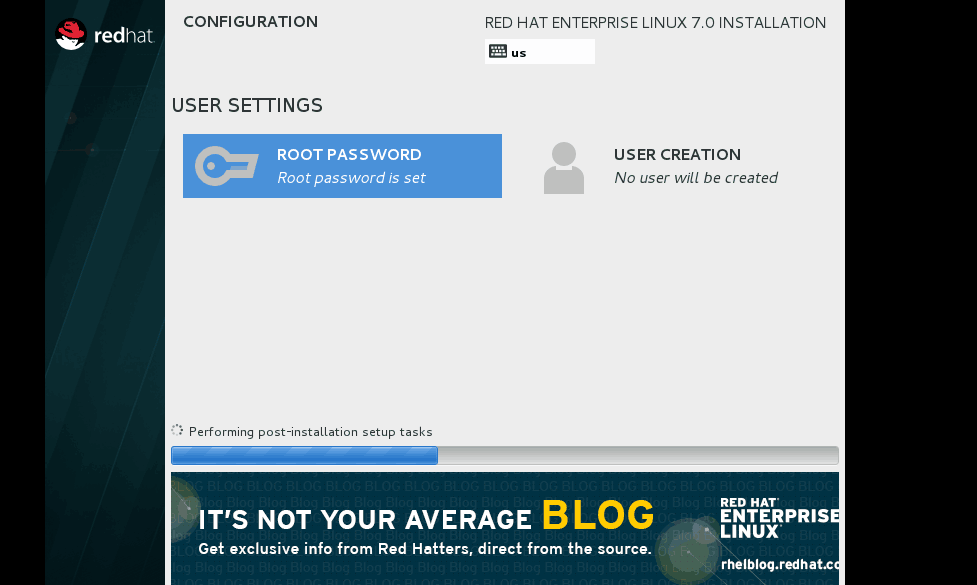
下面步骤以前也没怎么接触过,果然学习就是会使自己认识更多知识。安装加载完成后,重启点击许可信息勾选协议完成接着在建立一个本地账户和密码最后一步点击按钮,Redhat7系统就完成了界面化
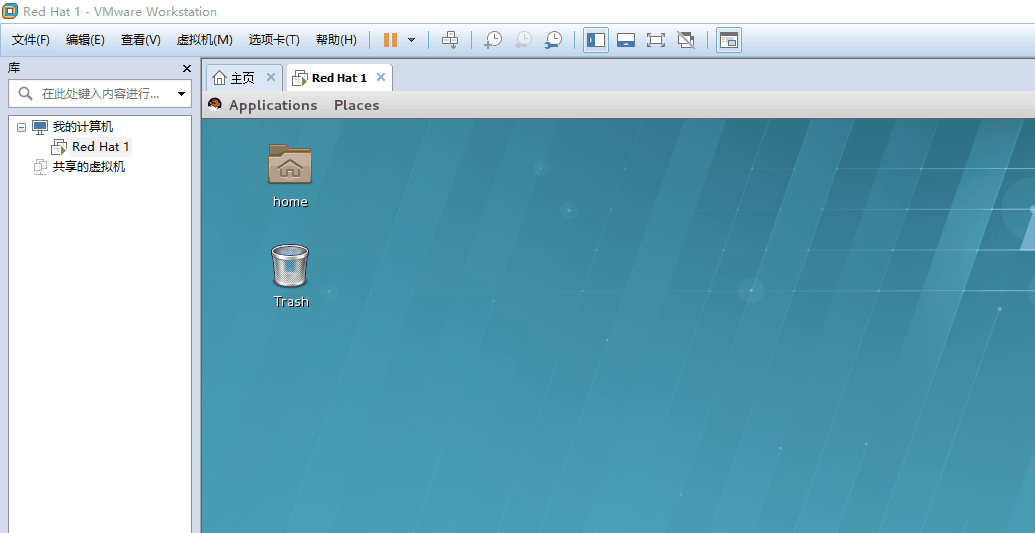
综上,就是今天记下的安装过程,
